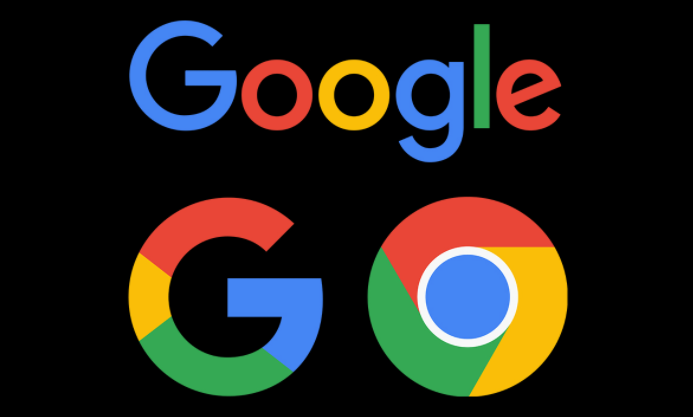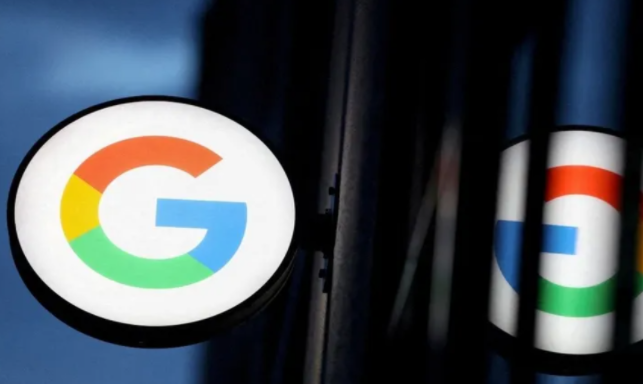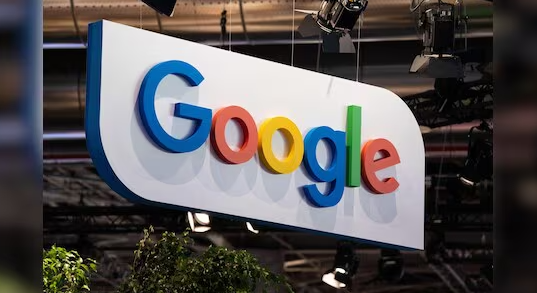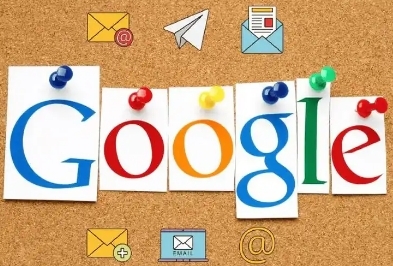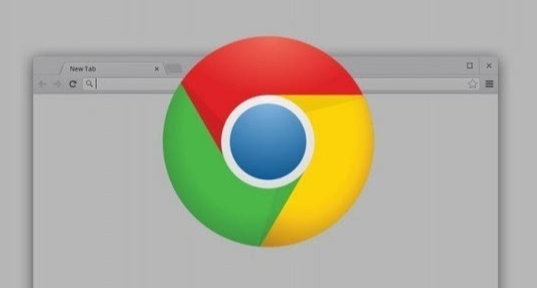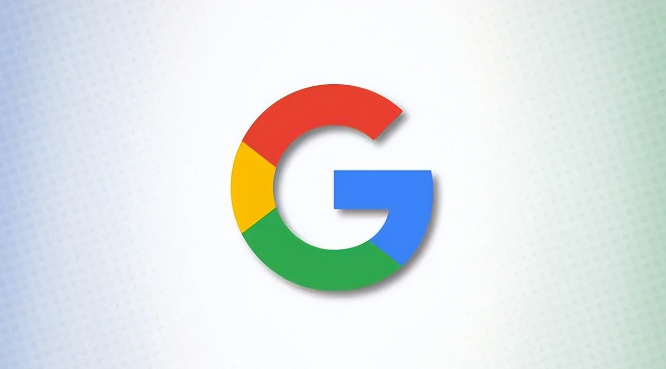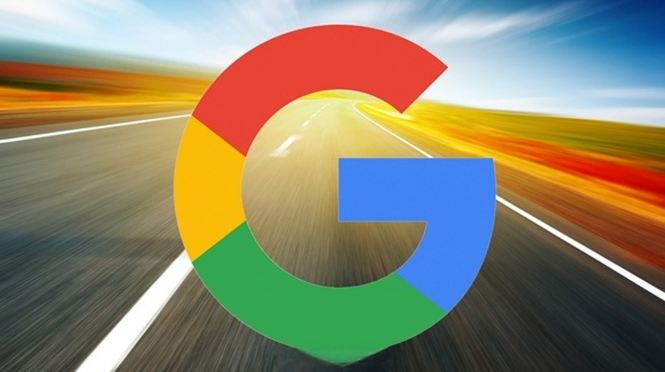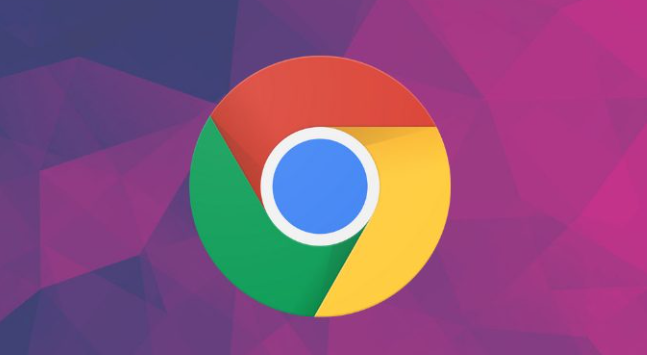教程详情

1. 进入扩展程序管理页面
- 打开Chrome浏览器,点击右上角的三个点图标(菜单按钮),在下拉菜单中选择“更多工具”,然后点击“扩展程序”,即可进入扩展程序管理页面。也可在地址栏直接输入`chrome://extensions/`并回车,快速访问该页面。此页面会显示所有已安装的插件及其状态(启用/禁用)。
2. 查看插件权限详情
- 在扩展程序列表中,找到需要管理的插件,点击其右下角的“详细信息”按钮(通常为拼图或齿轮图标)。在弹出的窗口中,可查看该插件请求的权限列表,例如“读取和更改网站数据”“访问浏览历史”“管理下载”等。部分权限支持查看详情,帮助用户判断其必要性。
3. 调整单个插件的权限
- 对于支持权限调整的插件,可在详情页面中找到“权限”选项卡,取消勾选非必要权限(如关闭“访问所有网页”改为仅允许特定网站)。若插件无此功能,需考虑卸载并更换类似但权限更合理的插件。
4. 批量管理与优化
- 在扩展程序页面左上角,可通过全局开关快速启用或禁用所有插件。对于暂时不用的插件,建议直接禁用而非卸载,避免重复安装。还可通过拖动插件排序手柄调整位置,方便分类管理。
5. 识别与处理可疑扩展
- 定期检查插件权限,若发现功能简单但请求过多敏感权限(如通讯录、短信记录)的插件,可能为恶意程序,应立即点击“移除”并清理相关缓存。企业用户可通过组策略限制插件安装来源,仅允许白名单内的扩展。
6. 利用开发者模式高级管理
- 在扩展程序页面右上角开启“开发者模式”,可加载未上架的插件,并查看其源代码。此模式下还能通过命令行动态移除权限(如`chrome.permissions.remove()`),适合技术用户深入调试。
7. 关注权限变更提醒
- 当插件尝试获取新权限时,Chrome会弹出通知。用户应仔细阅读提示内容,若涉及敏感操作(如读取隐私数据),可选择拒绝并进入管理页面手动撤销授权。
请根据实际情况选择适合的操作方式,并定期备份重要数据以防丢失。